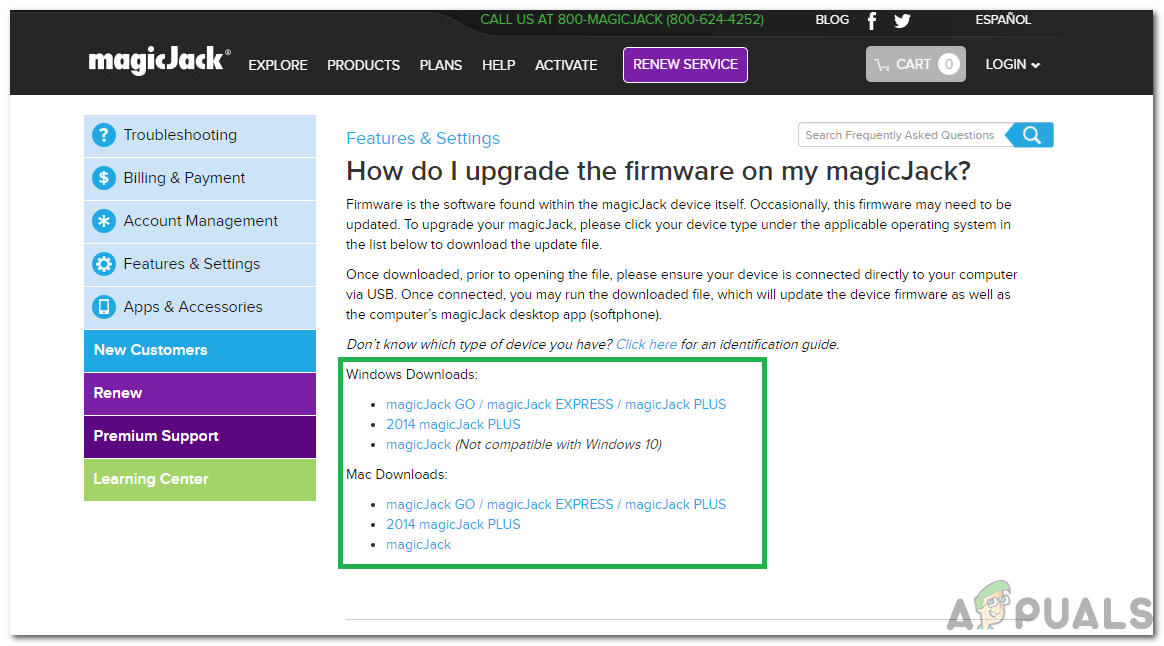magicJack este un dispozitiv conectat la computer și care se conectează în continuare la un telefon prin mufa de telefon standard RJ-11. Este un dispozitiv care acceptă tehnologia „Voice-Over-Internet (VOI)” și este utilizat pentru a efectua apeluri la distanță pe internet pentru a salva utilizatorii de tarifele scumpe de apeluri la distanță. Acest dispozitiv este folosit de o mulțime de oameni și este foarte practic pentru persoanele care efectuează apeluri interurbane în mod regulat.

Dispozitiv magicJack Go
Eroare Codul 23 este afișat pe ecran cu un ton continuu pe receptor și sugerează o problemă cu conexiunea. În acest articol, vom discuta câteva dintre motivele pentru care s-ar putea declanșa această eroare și, de asemenea, vă vom oferi soluții viabile pentru a remedia complet această problemă. Asigurați-vă că urmați instrucțiunile cu atenție și cu precizie pentru a obține cele mai bune rezultate.
Ce cauzează „Codul de eroare 23” pe magicJack?
După ce am primit numeroase rapoarte de la mai mulți utilizatori, am investigat problema și am venit cu un set de soluții pentru a remedia definitiv problema. De asemenea, am analizat motivele din cauza cărora este declanșat și le-am enumerat după cum urmează:
- Probleme de conexiune: În unele cazuri, problema este cauzată de o conexiune defectă cu priza în care a fost conectat dispozitivul. Această priză poate fi un router, computer sau chiar direct pe perete. Este posibil ca dispozitivul să fi fost conectat corect sau în timpul formării unei conexiuni să fi funcționat defectuos.
- Porturi închise: Securitatea firewall-ului routerului poate fi setată în așa fel încât porturile utilizate de dispozitiv să nu fie deschise din cauza căreia este cauzată problema.
- Firmware învechit: În unele cazuri, firmware-ul utilizat de dispozitivul magicJack poate fi depășit din cauza căruia dispozitivul se confruntă cu probleme în timp ce formează o conexiune cu serverele. Actualizările de firmware sunt lansate în mod regulat pe site-ul web și trebuie aplicate pentru a obține cele mai bune rezultate.
- Port USB defect: un port USB defect ar putea fi problema din cauza căreia se declanșează eroarea. Este posibil ca portul USB să nu furnizeze energie adecvată dispozitivului sau să împiedice recunoașterea dispozitivului.
Soluția 1: Dispozitive PowerCycling
Primul pas către soluționarea problemelor este să ne asigurăm că alimentăm complet toate dispozitivele implicate pentru a ne asigura că problema nu este cauzată de o configurație de pornire coruptă. Pentru asta:
- Deconectați-l dispozitivul tau, router și orice alt dispozitiv implicat în bucla de la alimentare.

Deconectați cablul de alimentare
- presa și țineți putere butoane și aștepta cel puțin 10 secunde.
- Porniți dispozitivele, conectați le în mod corespunzător și Verifica pentru a vedea dacă problema persistă.
Soluția 2: Schimbarea porturilor USB
În unele cazuri, portul USB la care este conectat dispozitivul magicJack s-ar putea să nu funcționeze corect din cauza căruia dispozitivul se confruntă cu probleme. Prin urmare, este recomandat să vă scoate din priză dispozitivul din curent port și priza o într-o diferit port și Verifica pentru a vedea dacă problema persistă.

Port USB de încărcare
Soluția 3: Deschiderea porturilor de conexiune
Există o serie de porturi care sunt utilizate de diferite aplicații pentru a utiliza internetul. Aplicațiile folosesc aceste porturi pentru a comunica cu internetul și sunt deschise de către ISP. Prin urmare, apel furnizorului dvs. de servicii Internet și cereți-i să deschidă porturile „5060-5070” pe router / modem. Acestea sunt porturile pe care magicJack le folosește de obicei pentru a comunica cu internetul.
Soluția 4: Actualizarea firmware-ului
În unele cazuri, este posibil ca firmware-ul dispozitivului să nu fi fost actualizat din cauza căruia se declanșează problema. Prin urmare, în acest pas, vom descărca și instala cel mai recent firmware pentru dispozitiv. Pentru asta:
- Deschide browser pe computer și navigați la acest site.
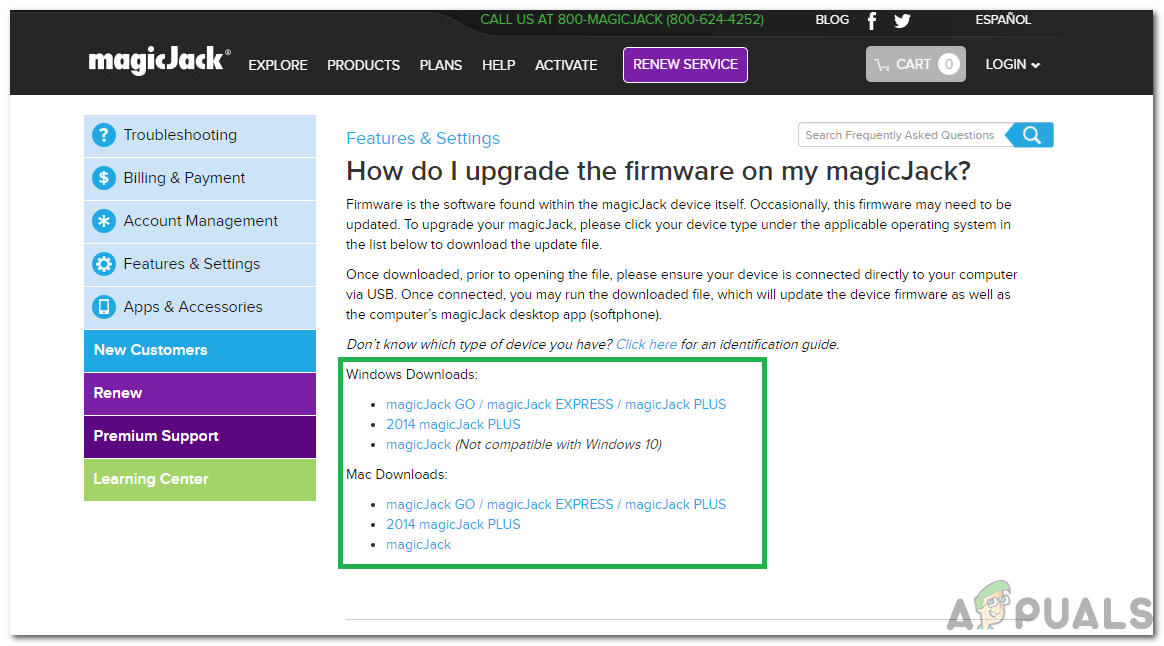
Descărcarea firmware-ului adecvat pentru dispozitivul nostru
- Descarca firmware-ul adecvat pentru dispozitiv și conectați dispozitivul pe computer.
- Deschis fișierul descărcat și urmați instrucțiunile de pe ecran pentru a instalare firmware-ul.
- Verifica pentru a vedea dacă problema persistă.
Notă: Dacă problema persistă, încercați să înlocuiți cablul Ethernet și toate celelalte cabluri implicate în conexiune.
2 minute citite